1、打开2007版WPS,点击插入,发现SmartArt图标;
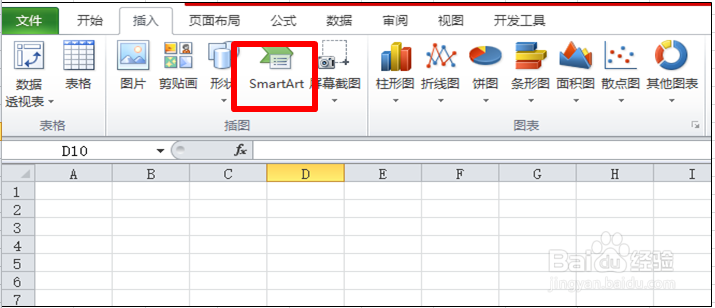
2、点击SmartArt图标,进入图形选择框,找到弧形燕尾箭头图标,单击确定;
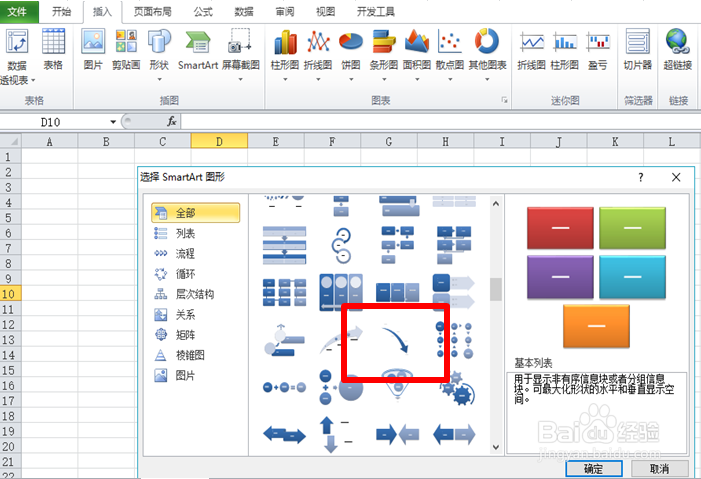
3、点击确定过之后,出现弧形燕尾箭头,再点击转化为形状;此时,燕尾箭头为弧形,颜色为蓝色;
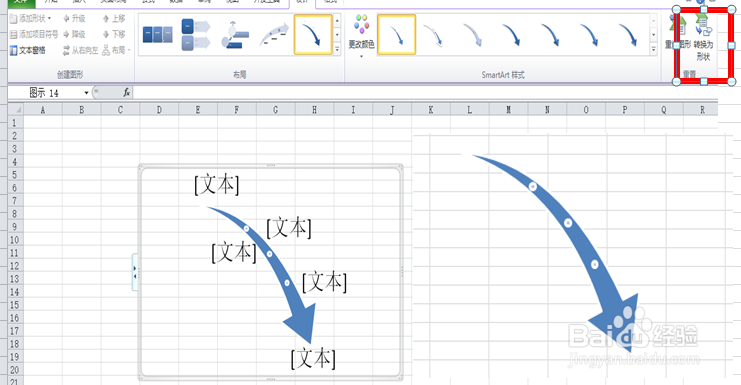
4、双击燕尾箭头,使其被选中,出现形状编辑界面;

5、单击形状填充,选择颜色为红色;可以根据自己的使用习惯更改任意颜色;
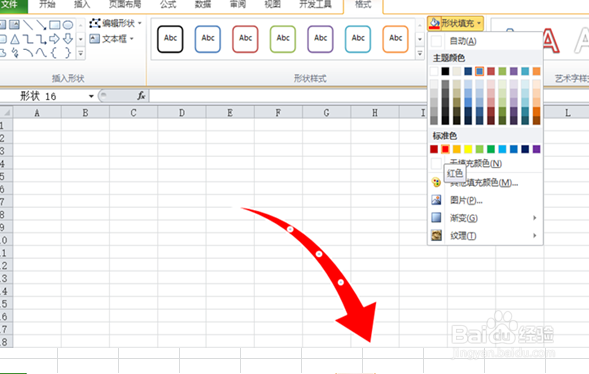
6、同样选中燕尾箭头,鼠标点击陴查哉厥右键,找到“编辑顶点”,单击编辑顶点,使其处于编辑状态,可以根据自己的使用喜好编辑燕尾箭头的形状;
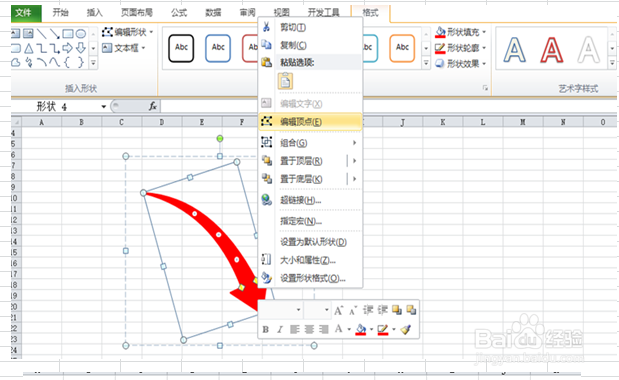
7、通过颜色填充,编辑顶点调整之后,就可以得到一个日常图文标准常用的燕尾箭头图标了;
